動態追蹤工具
觀看運動賽事時,姓名、資料字卡必須隨著運動員的動向,追蹤後製技術往往對修片師來說是最複雜的一環。但透過威力導演14的全新技術「動態追蹤工具」,能夠自動偵測物件、追蹤動態畫面,輕鬆添加動態特效。
本章將說明如何運用動態追蹤工具,讓圖片或文字跟著影片物件移動。
加入動態追蹤
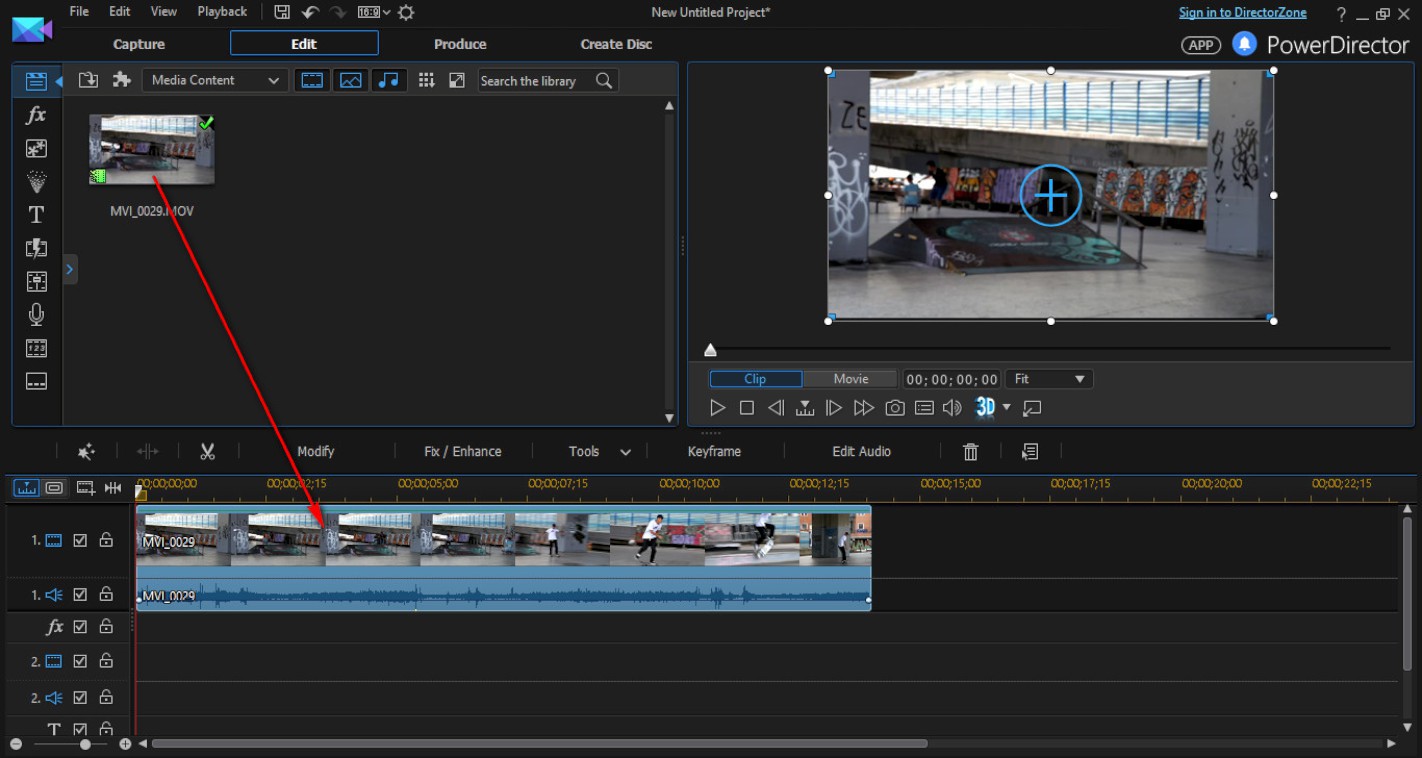
1. 先加入一部影片。
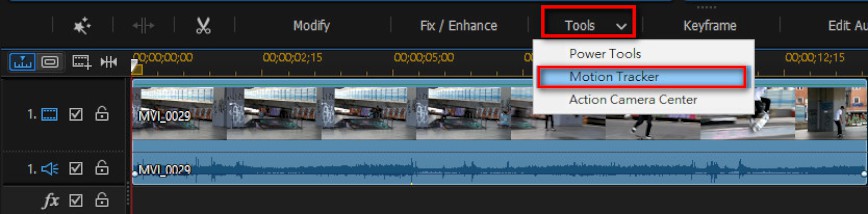
2. 選擇影片後,於工具列選擇工具→動態追蹤。
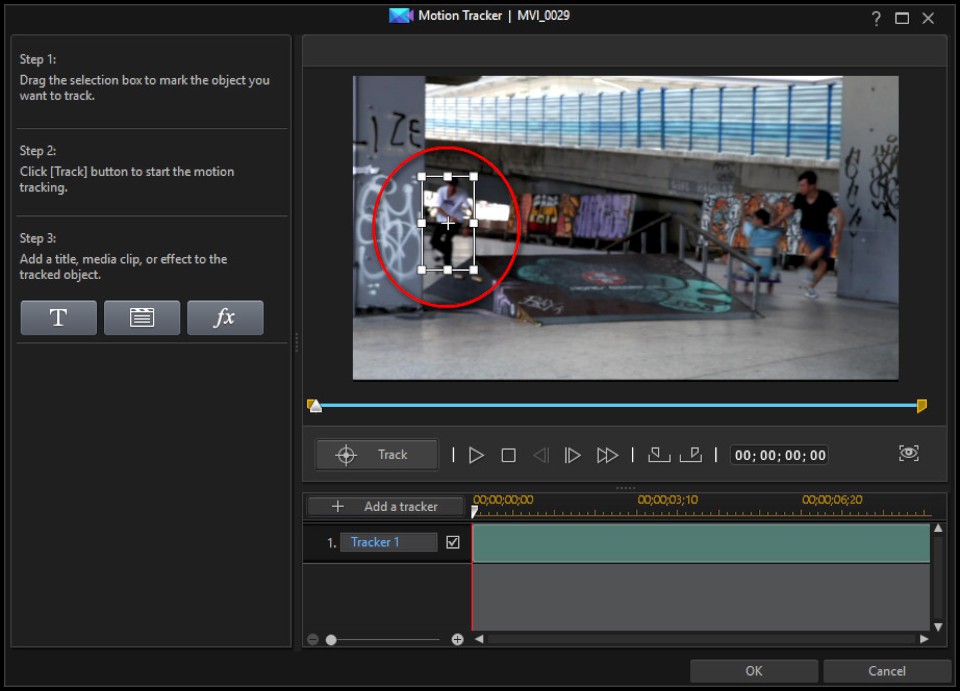
3. 找到你要追蹤的物件,調整方框大小後點擊「追蹤」  。
。
4. 請觀看追蹤過程,如果發現某個時間點追蹤跑掉,回到該時間點將方框移回追蹤目標,點選  重新追蹤。
重新追蹤。
添加追蹤物件
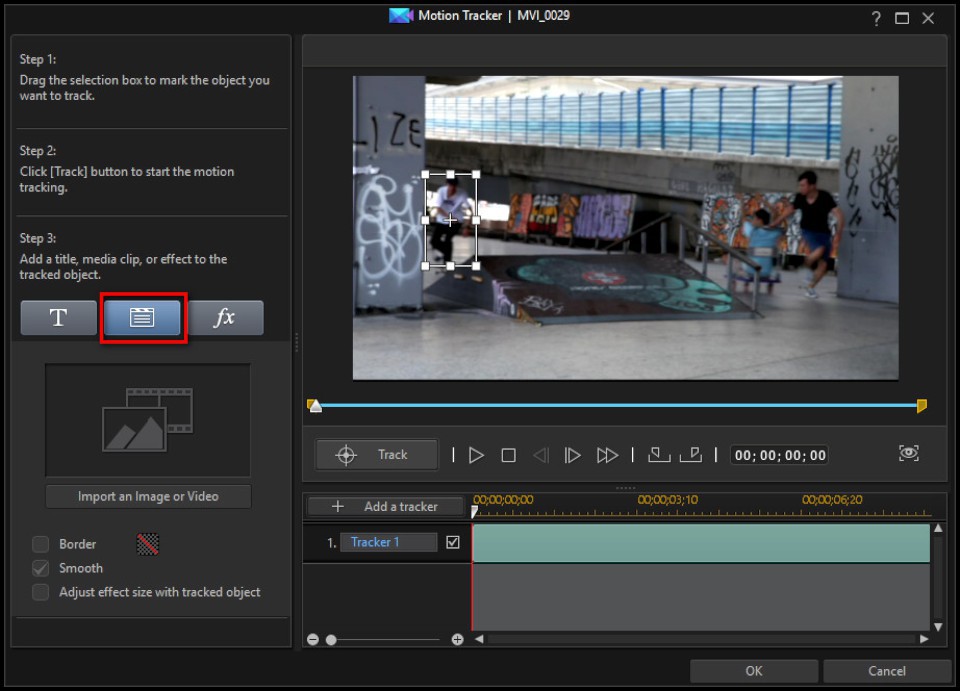
我們提供三種素材讓你跟著追蹤目標物件。
 文字特效
文字特效
 影像或視訊片段
影像或視訊片段
 馬賽克或聚光燈特效
馬賽克或聚光燈特效
新增影像或視訊片段
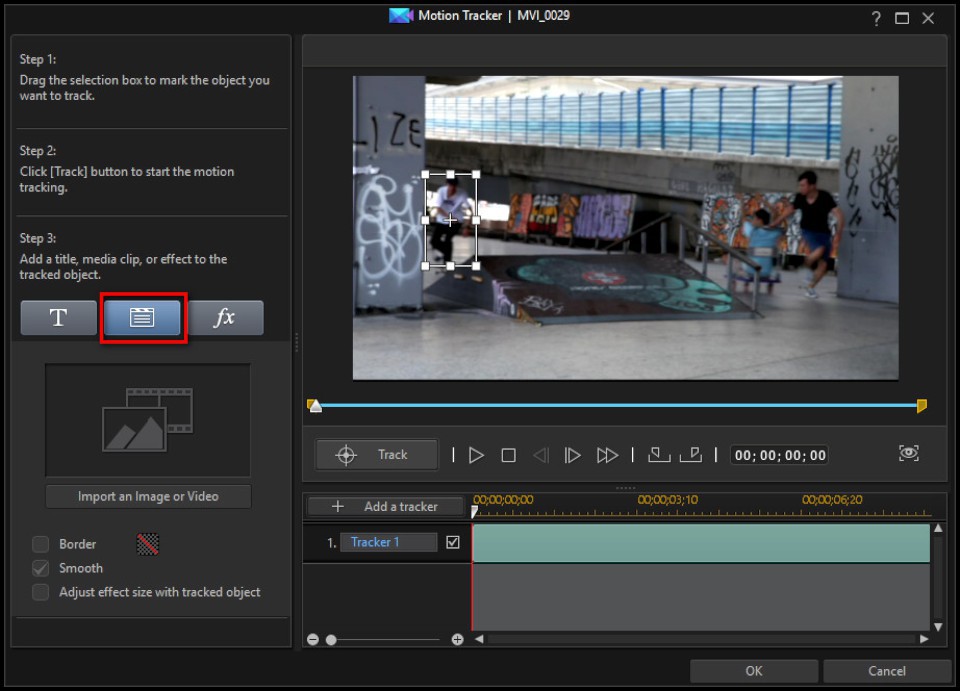
1.點選  以新增影像或視訊,再點選「匯入影像或視訊」鍵,從媒體工房或硬碟中加入媒體。
以新增影像或視訊,再點選「匯入影像或視訊」鍵,從媒體工房或硬碟中加入媒體。
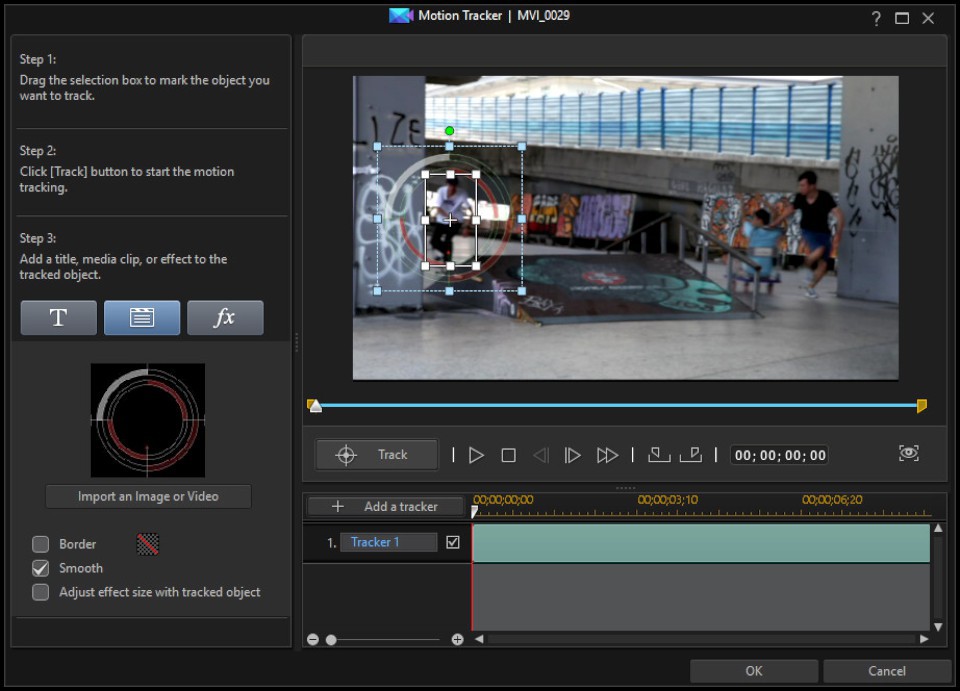
2. 選擇欲加入的影片或相片後,媒體便會以追蹤物件為基準跟著移動。舉例來說,如果媒體加再追蹤物件的右上方,整部影片就會在基準點的右上方移動。
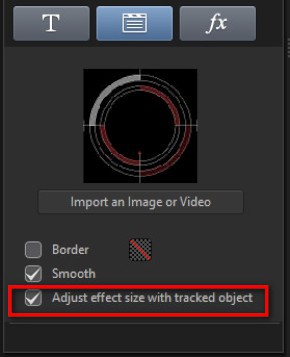
3. 勾選「隨追蹤的物件調整特效大小」,媒體便會隨著物件的大小改變。舉例來說,若一個人由近而遠走去,媒體亦會隨之縮小。
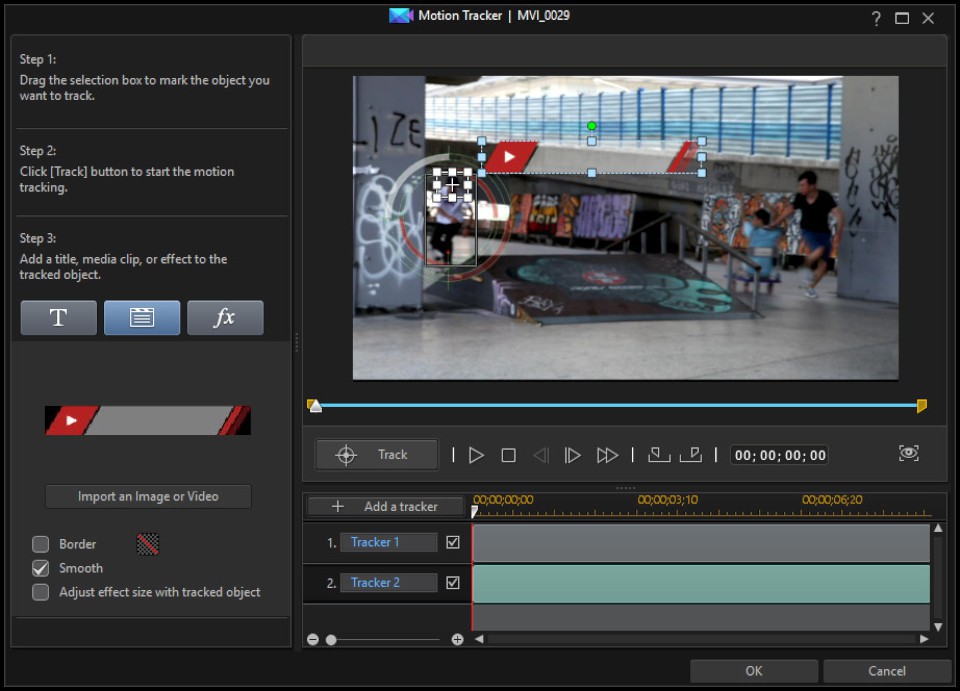
4. 動態追蹤工具可以讓你一次同時追蹤更多物件。點選「加入追蹤器」 並於下方追蹤器時間軸做進一步的編輯。
並於下方追蹤器時間軸做進一步的編輯。
加入文字特效
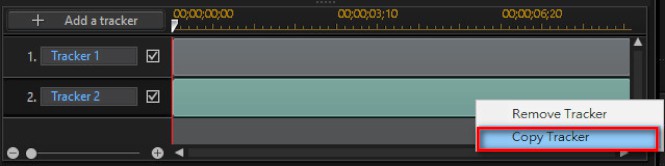
1. 接下來加入文字特效。與媒體物件相同,我們可以用同樣的方法在這位滑板男孩身邊 加上文字。首先在時間軸按下右鍵→複製追蹤器。
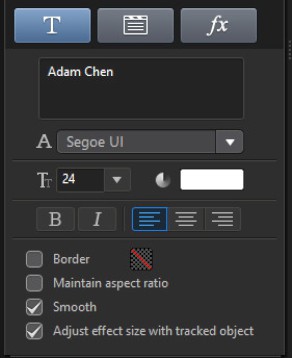
2. 點選  加入文字特效。
加入文字特效。
3. 在輸入框自由輸入文字,同時你還可以修改字型、顏色、外框等進階文字特效。
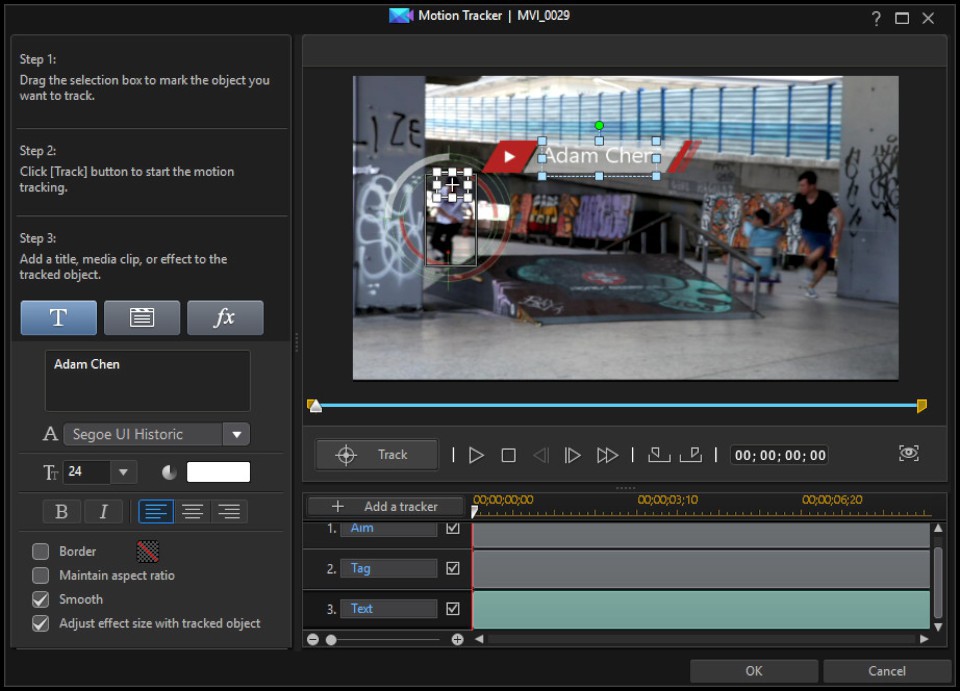
4. 以物件為基準點,將文字拖曳至欲擺放的位置。該文字便會隨著物件一起移動。
加入聚光燈或馬賽克特效
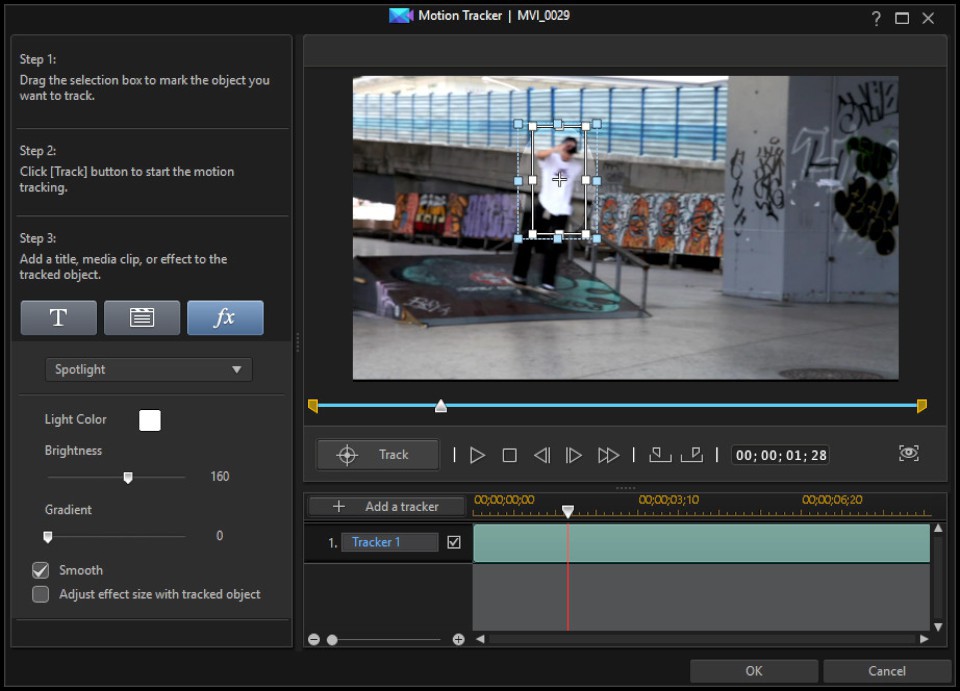
1. 點選 加入其他的視訊特效。
加入其他的視訊特效。
2. 威力導演提供了最主流的動態特效-聚光燈及馬賽克。無須一格一格修改,快速強調動態物件
輸出至時間軸
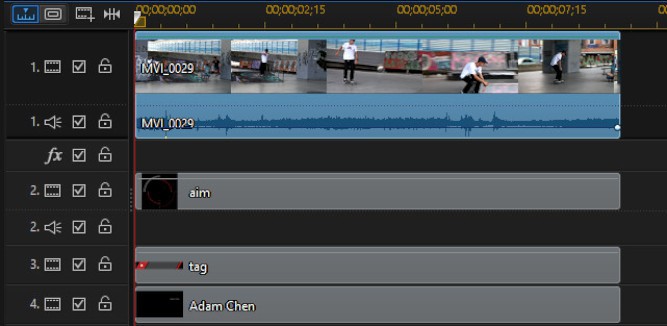
1. 完成後點選「確定」,回到主畫面。
2. 回到主時間軸就會發現加入追蹤的媒體都會新增到其他軌道,以及出現於子母畫面。
現在來看看成品
免費 下載威力導演 365 基礎版
最佳影片剪輯軟體,與全球 2 億用戶同步



